Reset2.pl Sp. z o.o.
Logowanie
Nadaj nowe hasło
Jeśli jesteś już klientem to wprowadź swój adres e-mail i potwierdź hasłem. Logowanie umożliwia zakup nowych programów po cenach promocyjnych, rozszerzenie posiadanego oprogramowania, zamówienie abonamentu na aktualizacje oraz konsultacje serwisowe.
Nie masz konta?Zarejestruj się
Instrukcja obsługi R2faktury
|
Program  umożliwia import faktur z pliku tekstowego o określonym formacie oraz eksportowanie wybranej grupy faktur do pliku tekstowego o tym samym formacie. Format ten opisano szczegółowo w
specyfikacji importu faktur,
znajdującej się w załączniku do instrukcji wywoływanej w programie.
umożliwia import faktur z pliku tekstowego o określonym formacie oraz eksportowanie wybranej grupy faktur do pliku tekstowego o tym samym formacie. Format ten opisano szczegółowo w
specyfikacji importu faktur,
znajdującej się w załączniku do instrukcji wywoływanej w programie.
Opcje importu oraz eksportu faktur mogą być przydatne w różnych sytuacjach, np:
do automatycznego tworzenia faktur wygenerowanych z dowolnego zewnętrznego systemu
do przesyłania faktur pomiędzy przedstawicielami i centralą, np. gdy firma korzysta z akwizytorów wystawiających faktury w terenie
do automatycznego tworzenia faktur na podstawie faktur pro-forma przysyłanych przez oddział firmy lub zamówień przysyłanych od klientów
IMPORT FAKTUR
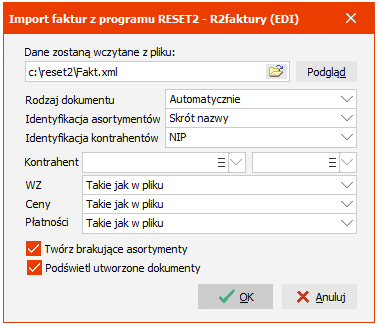
Można importować faktury przygotowane w dowolnym zewnętrznym programie, jeżeli tylko przygotowane zostaną w formacie opisanym w załączniku do INSTRUKCJI ADMINISTRATORA - Specyfikacja importu faktur. Można również importować faktury, które zostały wyeksportowane w innym programie  za pomocą opcji Eksport faktur do programu RESET2 - R2faktury (EDI).
za pomocą opcji Eksport faktur do programu RESET2 - R2faktury (EDI).
Operację importu możemy wykonać poleceniem menu głównego Zbiory - Import danych - Import faktur z programu RESET2 - R2faktury (EDI) lub z menu podręcznego wywołanego klawiszem F3 (lub prawym klawiszem myszy) z okna FAKTURY. Przed wykonaniem importu należy określić następujące parametry:
Dane zostaną wczytane z pliku - lokalizacja i nazwa źródłowego pliku z danymi do importu (można go wpisać ręcznie lub odnaleźć klikając przycisk
 ). Po wskazaniu pliku możemy obejrzeć jego zawartość za pomocą przycisku Podgląd.
). Po wskazaniu pliku możemy obejrzeć jego zawartość za pomocą przycisku Podgląd.Rodzaj dokumentu - służy do określenia definicji dokumentu, którą mają otrzymać wczytane dokumenty. Jeżeli w pliku źródłowym rodzaje te są poprawnie określone, możemy wybrać wartość Automatycznie. Wówczas odczytane dokumenty będą miały taki sam rodzaj, jaki podany został w pliku źródłowym. Natomiast jeżeli w pliku źródłowym rodzaje nie zostały określone lub z jakichś innych powodów chcemy zmienić rodzaj importowanych dokumentów, wtedy należy wybrać konkretny rodzaj z listy. Czyli jeżeli np. wybierzemy rodzaj FakturaVat, to wtedy wszystkie zaimportowane dokumenty będą miały rodzaj FakturaVat, niezależnie od tego, jaki rodzaj miały te dokumenty oryginalnie.
Identyfikacja asortymentów - służy do określenia jednoznacznego identyfikatora asortymentu, by zapobiec dublowaniu asortymentów już istniejących w bazie danych. W trakcie importu faktur program sprawdza bowiem, czy asortymenty tych faktur istnieją już w bazie danych w tabeli Asortymenty. Jeżeli asortymentu nie ma jeszcze w tabeli, to zostanie on do niej dodany automatycznie w trakcie importu. O tym, czy dany asortyment w pliku źródłowym jest nowym asortymentem, czy też już istniejącym w bazie danych, decyduje zgodność pól Skrót nazwy lub Indeks, w zależności od wartości omawianego parametru.
Identyfikacja kontrahentów - służy do określenia jednoznacznego identyfikatora kontrahenta, by zapobiec dublowaniu kontrahentów już istniejących w bazie danych. W trakcie importu faktur program sprawdza bowiem, czy kontrahenci tych faktur istnieją już w bazie danych w tabeli Kontrahenci. Jeżeli kontrahenta nie ma jeszcze w tabeli, to zostanie on do niej dodany automatycznie w trakcie importu. O tym, czy dany kontrahent w pliku źródłowym jest nowym kontrahentem, czy też już istniejącym w bazie danych, decyduje zgodność pól NIP i/lub Skrót, w zależności od wartości omawianego parametru.
UWAGI:W przypadku, gdy wybierzemy opcję NIP lub NIP,Skrót może się zdarzyć, że program dopisze kontrahenta, którego NIP co prawda jest unikalny, ale jego Skrót jest identyczny z jakimś już istniejącym w kartotece kontrahentem. Ze względu na to, że w programie R2faktury pole Skrót musi być polem jednoznacznym (dwaj różni kontrahenci nie mogą mieć takiej samej wartości w polu Skrót), to w takim przypadku program wyświetli komunikat i do pola Skrót tego kontrahenta dodany zostanie przyrostek z kolejnym numerem (_1, _2 itd).
Podczas porównywania pól NIP brane są pod uwagę tylko cyfry, czyli np. 652-111-22-33 i 6521112233 zostaną uznane za jednakowe pola NIP.
Kontrahent - pole dostępne jeśli wcześniej w polu Identyfikacja kontrahentów wybraliśmy opcję Kontrahent z biblioteki. Ma to sens wtedy, gdy importujemy sobie Pz do Faktur, wówczas nie ma sensu, żeby dostawca z PZ stawał się odbiorcą faktury. Wybieramy więc konkretnego kontrahenta w tym dialogu.
UWAGA. Jeśli mamy więcej dokumentów, należy wówczas utworzyć jakiegoś kontrahenta tymczasowego, wskazać go z biblioteki w tym dialogu, a potem ręcznie pozamieniać kontrahentów bezpośrednio na utworzonych fakturach.WZ - dotyczy pola WZ znajdującego się na zakładce WZ na fakturach. Mamy do wyboru trzy możliwości:
Takie jak w pliku - tę opcję należy wybrać, jeżeli w pliku źródłowym zaznaczenie pola WZ zostało określone (Tak/Nie) dla poszczególnych dokumentów i chcemy, aby dokumenty uzyskały takie właśnie zaznaczenie po zaimportowaniu
Takie jak w definicji dokumentu - spowoduje, że wszystkie odczytywane dokumenty otrzymają takie oznaczenie WZ, jakie określono w defincji danego rodzaju dokumentu, niezależnie od tego, co podano w pliku źródłowym. Może to mieć zastosowanie np. wtedy, gdy importujemy dokumenty od przedstawiciela, który wypisywał dokumenty z wyłączonym polem WZ, a my chcemy aby podczas importu te WZ-ki utworzyły się nam automatycznie i mamy pewność, że stan na magazynie jest wystarczający.
Zawsze wyłączone - spowoduje, że wszystkie odczytywane dokumenty będą miały wyłączone pole WZ. Tę opcję należy wybrać np. wówczas, gdy mamy nieuzupełnione stany magazynowe i obawiamy się, że import faktur może powodować komunikat o braku na stanie odpowiednich asortymentów.
Ceny - dotyczy cen znajdujących się na zakładce Pozycje na fakturach. Mamy do wyboru dwie możliwości:
Takie jak w pliku - tę opcję należy wybrać, jeżeli w pliku źródłowym ceny zostały określone dla poszczególnych dokumentów i chcemy, aby dokumenty uzyskały takie właśnie ceny po zaimportowaniu
Domyślna cena sprzedaży - spowoduje, że wszystkie odczytywane dokumenty zostaną przeliczone wg domyślnych cen sprzedaży określonych w programie w oknie ASORTYMENTY, niezależnie od tego, co podano w pliku źródłowym.
Płatności - dotyczy ustawień znajdujących się na zakładce Płatności na fakturach. Mamy do wyboru dwie możliwości:
Takie jak w pliku - tę opcję należy wybrać, jeżeli w pliku źródłowym płatności zostały określone dla poszczególnych dokumentów i chcemy, aby dokumenty uzyskały takie właśnie płatności po zaimportowaniu
Domyślne - spowoduje, że wszystkie odczytywane dokumenty zostaną oznaczone wg domyślnych ustawień określonych w programie w oknie KONFIGURACJA na zakładce Faktury, niezależnie od tego, co podano w pliku źródłowym.
Twórz brakujące asortymenty - jeżeli zaznaczymy ten parametr, to w trakcie importu faktur program będzie sprawdzał, czy asortymenty z tych faktur istnieją już w bazie danych w tabeli Asortymenty. Jeżeli któregoś asortymentu nie będzie jeszcze w tabeli, to zostanie on do niej dodany automatycznie podczas importu. O tym, czy dany asortyment istnieje już w bazie danych decyduje zgodność pól Indeks lub pierwszych 50 znaków pola Nazwa, tzn. jeżeli w tabeli znajduje się asortyment o zgodnym indeksie, lub o nazwie zgodnej z nazwą podaną w pliku, to program uzna, że jest to ten właśnie asortyment i jego identyfikator zostanie wpisany na zaimportowany dokument. W przeciwnym wypadku, asortyment zostanie dodany do tabeli Asortymenty.
Jeżeli natomiast parametr Twórz brakujące asortymenty pozostawimy niezaznaczony, to program będzie traktował wszystkie asortymenty znajdujące się w pliku źródłowym jako jednorazowe usługi, które nie będą dodawane do kartoteki Asortymenty, a ich nazwy będą zapisywane w pozycjach faktury w polu Nazwa cd.Podświetl utworzone dokumenty - umożliwia łatwe odnalezienie (i ewentualną weryfikację) zaimportowanych dokumentów. Przed wykonaniem tej funkcji dobrze jest wcześniej odświetlić w oknie FAKTURY wszystkie podświetlone pozycje, aby upewnić się, że po wykonaniu importu na liście podświetlonych pozycji będą rzeczywiście tylko te, które zostały zaimportowane z pliku.
UWAGA. Istnieje możliwość importowania krzyżowego, tzn. importowania pliku z Fakturami do okna PZ (np. gdy jeden klient drugiemu wypisał fakturę w naszym programie, i dał mu plik, dzięki czemu ten będzie mógł sobie go zaimportować i zrobić z niego PZ zamiast wprowadzać ręcznie) oraz możliwość importowania pliku z dokumentami PZ do okna FAKTURY (co mogłoby się ewentualnie przydać w firmie produkcyjnej, która zrobiła jakieś produkty pod konkretną fakturę/zamówienie, albo w hurtowni, która sprowadziła coś na PZ tylko po to, aby to od razu sprzedać).
W obu tych krzyżowych przypadkach trzeba koniecznie pamiętać o tym, że parametr Rodzaj dokumentu musi być konkretnie podany, (nie może być ustawiony na opcję Automatycznie, bo PZ na fakturę się automatycznie nie zamieni). Trzeba też uważać z przekazywaniem cen i płatności (czyli parametry Ceny i Płatności powinny mieć wartości Domyślne). Ponieważ dostawca PZ to nie jest odbiorca na fakturze, więc być może będzie potrzebne ręczne wybranie Kontrahenta z biblioteki.
EKSPORT FAKTUR
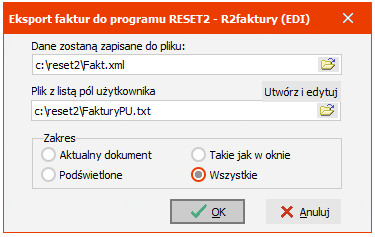 Operację eksportu możemy wykonać poleceniem menu głównego Zbiory - Eksport danych - Eksport faktur do programu RESET2 - R2faktury (EDI) lub z menu podręcznego wywołanego klawiszem F3 (lub prawym klawiszem myszy) z okna FAKTURY.
Przed wykonaniem eksportu należy określić lokalizację i nazwę pliku, do którego mają zostać zapisane dane, oraz zakres tych danych, tzn. które faktury mają zostać wyeksportowane.
Mamy do wyboru 4 możliwości:
Operację eksportu możemy wykonać poleceniem menu głównego Zbiory - Eksport danych - Eksport faktur do programu RESET2 - R2faktury (EDI) lub z menu podręcznego wywołanego klawiszem F3 (lub prawym klawiszem myszy) z okna FAKTURY.
Przed wykonaniem eksportu należy określić lokalizację i nazwę pliku, do którego mają zostać zapisane dane, oraz zakres tych danych, tzn. które faktury mają zostać wyeksportowane.
Mamy do wyboru 4 możliwości:
Aktualny dokument - eksport aktualnego dokumentu
Takie jak w oknie - zostaną wyeksportowane tylko dokumenty widoczne aktualnie w oknie FAKTURY
Podświetlone - zostaną wyeksportowane tylko dokumenty, które są aktualnie podświetlone w oknie FAKTURY (bez względu na to czy w oknie pokazywane są wszystkie, czy tylko podświetlone pozycje)
Wszystkie - zostaną wyeksportowane wszystkie dokumenty.
W polu Plik z listą pól użytkownika została dodana możliwość zapisu danych pochodzących z pól własnych użytkownika (definiowanych w menu głównym Ustawienia - Pola użytkownika). Dzięki temu Użytkownicy przygotowujący eksporty danych do systemów zewnętrznych mogą powiększyć zakres przekazywanych danych tak, aby obejmował on nie tylko domyślne informacje pochodzące z faktur, ale i zdefiniowane dla własnych potrzeb dodatkowe parametry.
Wykonanie operacji eksportu spowoduje zapisanie w podanym pliku danych na temat wybranych faktur.
Operacja importu faktur nigdy nie modyfikuje ani nie kasuje żadnych danych już istniejących w bazie systemu. Może wyłącznie dodawać nowe elementy do bazy danych (faktury, kontrahentów, asortymenty). Np. w przypadku, gdy w pliku źródłowym znajdzie się faktura wystawiona dla pana Adamskiego, który figuruje już w tabeli Kontrahenci, to program pozostawi dane pana Adamskiego w niezmienionej postaci - nawet gdyby w pliku źródłowym dane te były inne, ale jeżeli adres podany na fakturze nie będzie zgodny z żadnym z dotychczasowych adresów pana Adamskiego, to zostanie utworzony dla niego kolejny adres w tabeli adresów kontrahentów i wpisany na zaimportowany dokument.
Program blokuje też możliwość dwukrotnego zaimportowania tej samej faktury. Numer importowanej faktury jest zapamiętywany w polu Nr zewn., które jest niedostępne do edycji. Nie ma możliwości ponownego odczytu faktury o takim numerze. Nr zewn. jest wyświetlany w oknie głównym faktury po prawej stronie pola Numer, ale tylko wtedy, gdy faktura pochodzi z importu.
UWAGA. Podczas importu faktury otrzymują kolejne numery w ramach danego rodzaju. Nie muszą więc być to numery zgodne z numerem, który znajduje się w pliku źródłowym. Aby numeracja ta była zgodna, konieczne jest przestrzeganie pewnych reguł pracy z programem (programami), tzn. np. faktury danego rodzaju muszą być wyłącznie importowane, a nie wypisywane ręcznie, musi być zachowana odpowiednia chronologia wypisywania faktur i ich eksportu/importu itp.
UWAGA. W obecnej wersji programu faktury korygujące nie mogą być importowane.
Eksport i import faktur przy użyciu pliku XML dostępny jest tylko w wersji PRO.
























 ,
,  -
-